原图


2、创建色调分离调整图层,数值为6,确定后把图层混合模式改为“排除”,如图1,效果如图2。
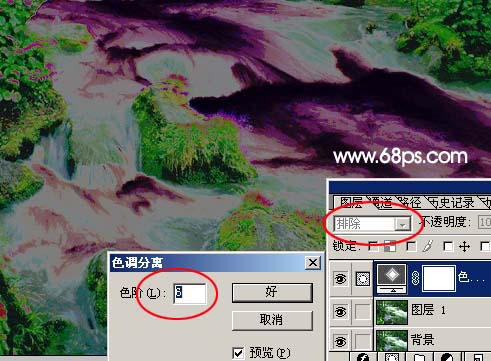
图1

图23、新建一个图层按Ctrl + Alt + Shift + E盖印图层,然后把图层混合模式改为“色相”,加上图层蒙版把水流部分用黑色画笔涂掉。再把色调分离调整图层隐藏,图层参照及效果图如图3。

图3 4、创建曲线调整图层,适当的调整下蓝色,参数设置如图4,效果如图5。
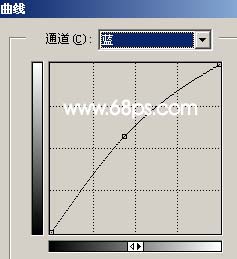
图4

图5 5、新建一个图层按Ctrl + Alt + Shift + E盖印图层,然后把图层混合模式改为“滤色”,图层不透明度为:60%,按Ctrl + J复制一层,把复制后的图层混合模式改为“颜色加深”,图层不透明度改为:40%,效果如图6。

图6 6、新建一个图层按Ctrl + Alt + Shift + E盖印图层,使用Topaz滤镜锐化一下,效果如图7。

图7 7、创建曲线调整图层适当的把红色调整一下,确定后再整体修饰下完成最终效果。

图8

图9










